"Quando ho assegnato una password di root per MySQL, ho ricevuto la nota di errore che diceva," ERRORE 1045: accesso negato per l'utente: 'root @ localhost' (Uso della password: No). Cosa significa? Devo modificare o ripristinare Password MySQL? "
Se usi MySQL frequentemente, devi avere familiarità con la password di root di MySQL, che consente all'utente root di accedere completamente al database MySQL. Per questo, è necessario disporre dell'accesso root o dell'amministratore al Cloud Server per gestire la password di root di MySQL. Tuttavia, se si verifica l'errore, come dice l'immagine, è necessario modificare o ripristinare la password di root di MySQL seguendo la descrizione.
Nota: La password dell'account root o amministratore del Cloud Server non è la stessa della password MySQL. La password del Cloud Server consente l'accesso al server. La password di root di MySQL consente l'accesso solo al database MySQL.
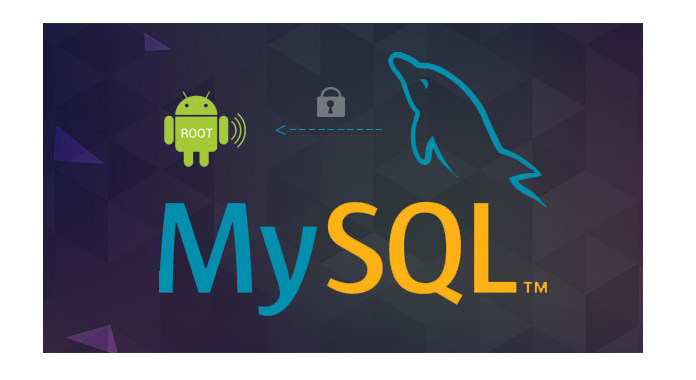
Devi jailbreak iPhone per cambiare i temi dei messaggi. L'iPhone modificato consente all'utente di cambiare il colore delle bolle, anche se non è consigliabile farlo. Ma cambiando le bolle dei messaggi di testo SMS potrai aggiungere un aspetto più personale al tuo iPhone.
Passo 1 Ferma il processo demone MySQL usando questo comando
sudo /etc/init.d/mysql stop
Passo 2 Avviare MySQL senza password con questo comando
sudo mysqld_safe --skip-grant-tables &
Passo 3 Connettiti al processo client MySQL usando questo comando
mysql -uroot
Passo 4 Reimposta / Cambia la tua password
usare mysql;
aggiorna user set password = PASSWORD ("mynewpassword") dove User = 'root';
privilegi a filo;
smettere
Passo 5 Arrestare e riavviare il servizio MySQL con i seguenti comandi
sudo /etc/init.d/mysql stop
...
sudo /etc/init.d/mysql start
Passo 6 Accedi al database MySQL con il comando
mysql -u root -p
Quindi sei promosso per la tua nuova password.
Prendi i seguenti comandi per ripristinare la password di root per MySQL root2localhost.
Passo 1 Accedi al tuo sistema come amministratore.
Passo 2 Arrestare il server MySQL da "Start"> "Pannello di controllo"> "Strumenti di amministrazione"> "Servizi" per trovare MySQL e arrestarlo.
Passo 3 Creare un file di testo contenente l'assegnazione della password su una sola riga. Sostituisci la parola che vuoi usare nel comando
MySQL 5.7.6 e versioni successive:
ALTER USER 'root' @ 'localhost' IDENTIFICATO DA 'MyNewPass';
MySQL 5.7.5 e precedenti:
IMPOSTA PASSWORD PER 'root' @ 'localhost' = PASSWORD ('MyNewPass');
4Salvare il file e l'esempio presuppone che si denomini il file C: \ mysql-init.txt.
5Aprire una finestra della console per accedere al prompt dei comandi tramite "Start"> "Esegui"> "cmd".
6Avviare il server MySQL con l'opzione "--init-file"
C: \> cd "C: \ Programmi \ MySQL \ MySQL Server 5.7 \ bin"
C: \> mysqld --init-file = C: \\ mysql-init.txt
7Dopo aver riavviato correttamente il server MySQL, eliminare "C: \ mysql-init.txt".
Quindi sarai in grado di connettere il server MySQL come root con la nuova password. S
Passo 1 Accedi al tuo sistema come utente Unix su cui viene eseguito il server MySQL.
Passo 2 Arresta il server MySQL inviando un normale kill e usa il nome del giuramento se il file .paid nel comando
shell> kill `cat / mysql-data-directory / nome_host.pid`
Passo 3 Crea un file di testo che contenga l'assegnazione della password su una riga come su Windows nei comandi
MySQL 5.7.6 e versioni successive:
ALTER USER 'root' @ 'localhost' IDENTIFICATO DA 'MyNewPass';
MySQL 5.7.5 e precedenti:
IMPOSTA PASSWORD PER 'root' @ 'localhost' = PASSWORD ('MyNewPass');
Passo 4 Salva il file. Questo esempio presuppone che tu chiami il file "/ home / me / mysql-init".
Passo 5 Avviare il server MySQL con l'opzione "-init-file"
Shell> mysqld_safe --init-file = / home / me / mysql-initz
Passo 6 Dopo il riavvio corretto del server, eliminare "/ home / me / mysql-init".
Passo 7 Ora puoi connettere il server MySQL come root usando la nuova password. Arrestare il server e riavviarlo normalmente.
Passo 1 Arresta il server MySQL nel comando
sudo /etc/init.d/mysqld stop
Passo 2 Avviare MySQL senza una password nel comando
sudo mysqld_safe --skip-grant-tables
Passo 3 Connettiti al server MySQL nel comando
mysql –uroot
Passo 4 Impostare una nuova nuova password di root MySQL nel comando
usare mysql;
aggiorna user set password = PASSWORD ("mynewpassword") dove User = 'root';
privilegi a filo;
smettere
Passo 5 Arresta e riavvia il server MySQL
sudo /etc/init.d/mysqld stop
...
sudo /etc/init.d/mysqld start
Passo 6 Accedi al server MySQL per inviare il testo con una nuova password al database
mysql -u root -p
A prua, i modi per resettare o modificare la password di root di MySQL per accedere all'utente root @ localhost per visitare il database sono stati condivisi qui. Eventuali suggerimenti saranno invitati a migliorare questo post per aiutare più persone.